电脑使用过程中,突然没有声音怎么办?一般重启电脑即可解决,但若重启后还无法恢复正常,那原因就比较复杂…如果重新启动电脑后还是没有声音,原因就比较复杂了……需要根据步骤进行修复。
一、检查电脑是否被静音
当看到系统中的小喇叭处有小叉叉,则表示电脑可能被静音了,如下图所示。此时可通过点击声音滑块来增加声音。

而有时候,“小喇叭”图标没有显示被静音,但音频控制中某一个组件被静音或者音量较低,也会引起播放没有声音。这时要找到设置的位置比较麻烦,建议大家使用驱动人生声卡修复工具直接进行修复尝试。
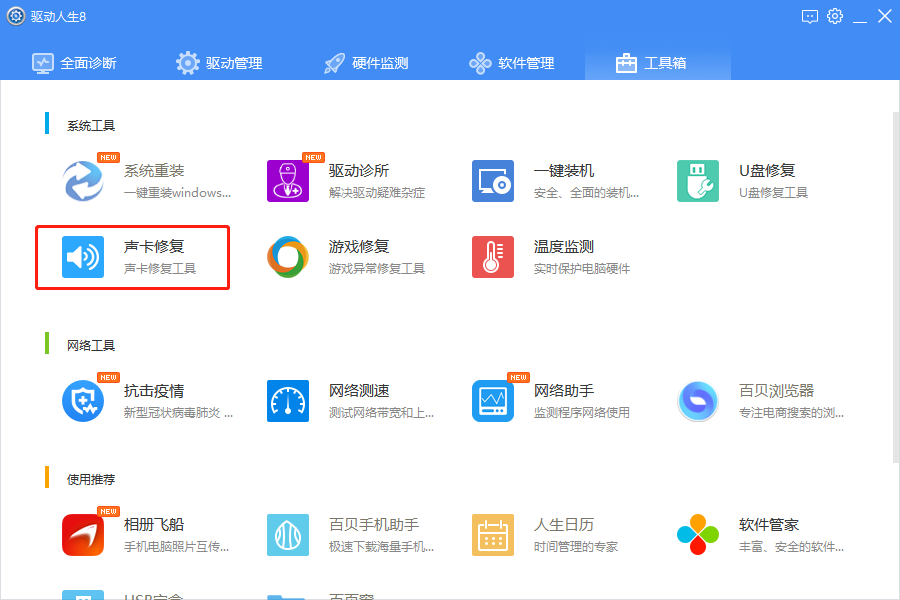
二、重新安装声卡驱动程序
建议大家直接从官网下载、重新安装最新版本的声卡驱动测试,下载时需要确保电脑型号、操作系统的匹配,如果不太熟悉驱动安装步骤,也可使用驱动人生一键自动匹配安装声卡驱动。
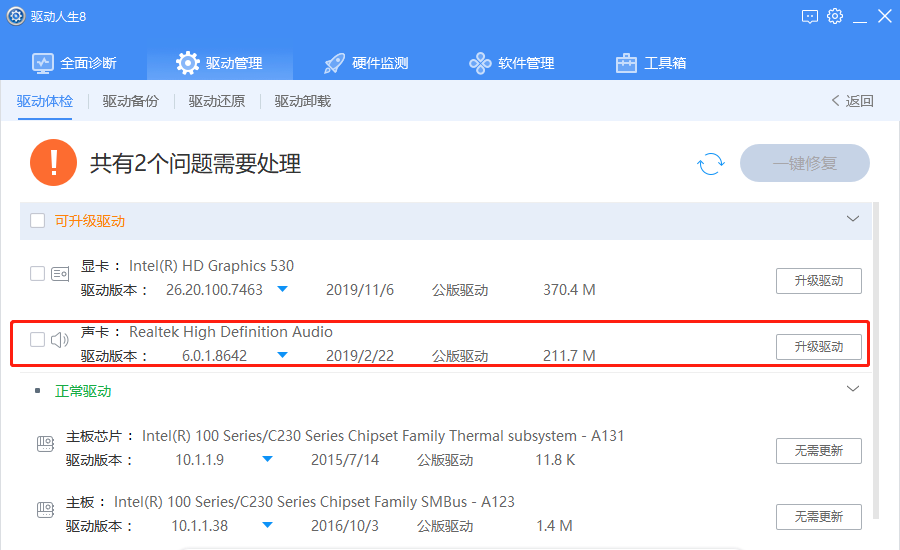
如果系统使用的是GHOST克隆的安装方式,则自动安装的声卡驱动程序可能是错误的。或者虽然不是GHOST安装,但也可能安装了错误的声卡驱动。这种情况下,需要完全卸载原有已安装的声卡驱动,并重新启动电脑后再尝试安装。
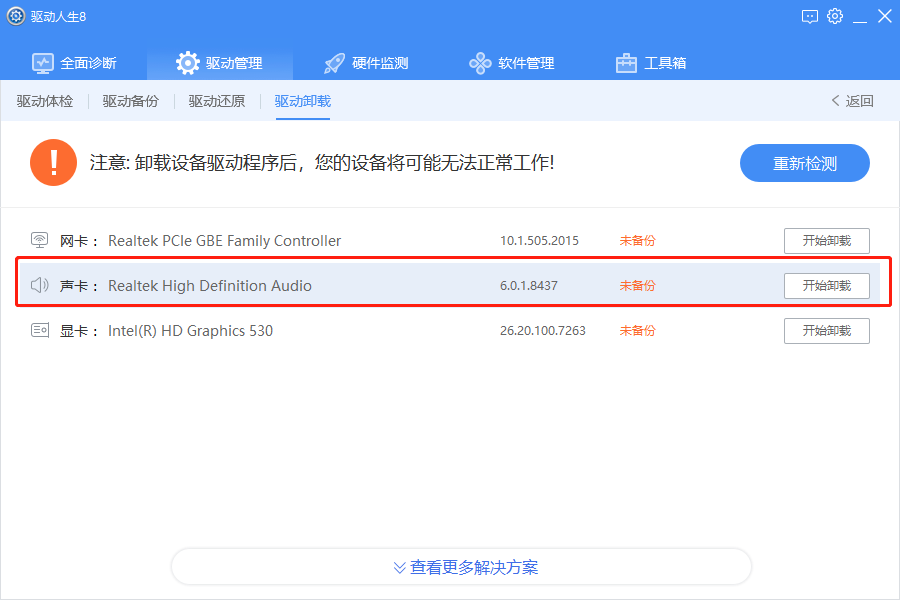
三、检查Windows 声音服务程序是否被禁用。
Windows Audio服务管理是专门管理音频设备的程序,如果此服务被终止,音频设备及其音效将不能正常工作。
大家可依次单击“开始”、“运行”,输入“services.msc”并执行调出“服务”,单击“服务(本地)”,在右边的服务列表中找到“Windows Audio”服务,可以看到当前状态并非“已启用”。
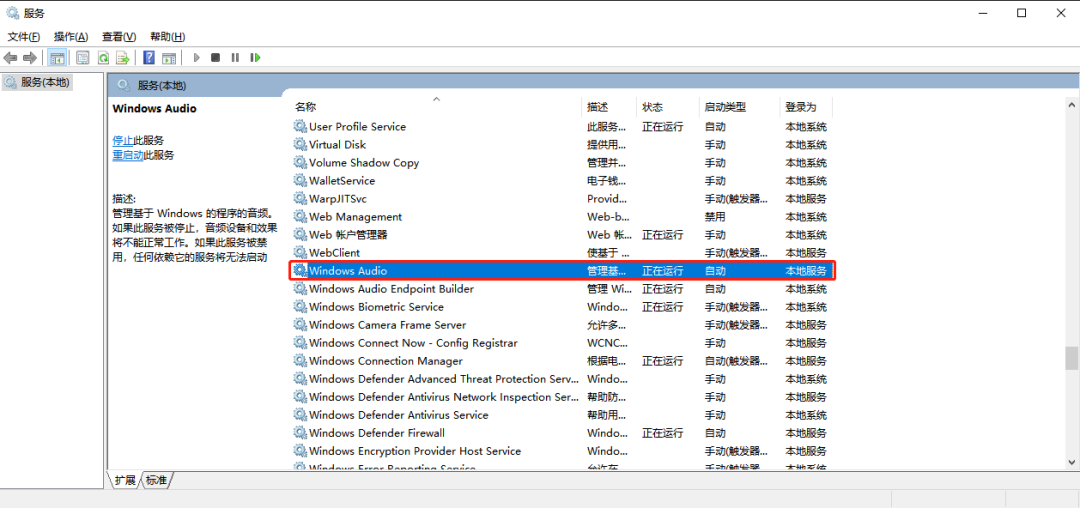
双击打开该服务后,将其“启动类型”设置为“自动”,再单击“服务状态”下方的“启动”按钮,最后单击“确定”退出即可
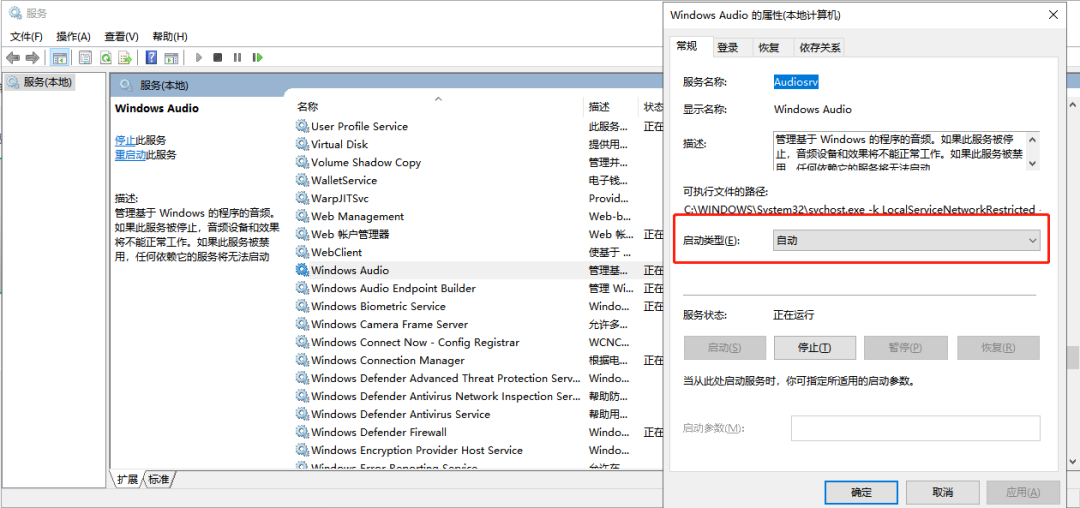
最后,提醒大家一下,如果你使用的是GHOST等快速安装系统的方式,有时即使完全卸载了原有驱动,再使用官网推荐的驱动安装,也不一定能正常使用。
此时,建议选择重新安装系统,重装前务必备份硬盘上的重要数据,如果不会可使用专业的一键重装工具进行重装。
小编推荐
视频推荐
更多 手游风云榜
更多 资讯阅读
更多 -

- 4月14日《天龙八部手游》“缘起洛阳”福利庆典月开启
- 厂商新闻 2023-04-14
-

- 《魔域》2023年神域争霸联盟巅峰对决 千万魔石等您来拿!
- 厂商新闻 2023-04-13
-

- 《魔域口袋版》 豪礼巨献树心城 虎兔年兽二连送百万魔石免费领!
- 厂商新闻 2023-04-13
-

- 谷 雨风前春意浓 《魔域口袋版》喊你换新衣
- 厂商新闻 2023-04-11
-

- 《魔域口袋版》新服福利爆仓,百万魔石雨,最新兔年兽免费领!
- 厂商新闻 2023-04-07
-

- 酷飒震四方 《英魂之刃口袋版》圣枪使全新二次元风格皮肤来袭
- 厂商新闻 2023-04-07
-
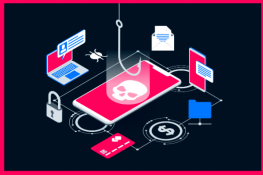
- 游戏出海竞争进入下半场,如何让海外支付成为“降本增效”的关键
- 厂商新闻 2023-04-06
-

- 《魔域口袋版》树心城玩法再革新! 即刻集结瓜分限定福利
- 厂商新闻 2023-04-04
-

- 从产品到品牌,网龙运营20年的《征服》还在不停搞大事!
- 厂商新闻 2023-04-03
-

- 熊猫武僧等英雄皮肤上新《英魂之刃口袋版》S26赛季开启!
- 厂商新闻 2023-03-31
-

- 周年狂欢嗨不够? 《魔域口袋版》全新3D副本盛装上市
- 厂商新闻 2023-03-30
-

- 霸榜Steam的命运方舟亮相WeGame游戏之夜,国服先锋体验即将开启
- 厂商新闻 2023-03-29





























